JS 컴포넌트 사용법 Bootstrap ContextMenu 우클릭 menu_javascript 스킬
오늘은 부트스트랩의 작은 구성요소에 대한 응용을 정리해보겠습니다. 좋아요, 더 이상 고민하지 말고 본론으로 들어가겠습니다.
1. ContextMenu 소개
한 가지 요구 사항: 테이블 행 순서 지정, 다중 선택 순서 지원, 비연속 다중 선택. 그것은 무엇을 의미합니까? 먼저 달성해야 하는 렌더링을 살펴보겠습니다.
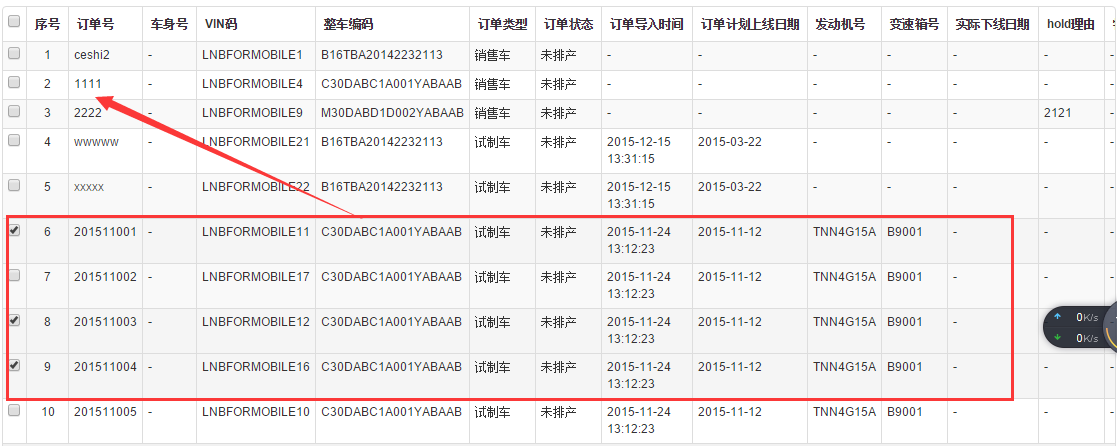
요구 사항: 선택한 6, 8, 9행을 2행과 3행 사이로 이동해야 합니다. 비즈니스적인 면은 제쳐두고, 순전히 기술적인 관점에서 최소한의 조작으로 위와 같은 효과를 얻기 위해 블로거는 두 번째나 세 번째 줄에서 마우스 오른쪽 버튼을 클릭할 수 있는 기능을 생각했습니다. 마우스 오른쪽 버튼 클릭 메뉴 기능을 통해 선택한 항목을 선택하면 행을 해당 위치로 이동하는 가장 간단한 방법이 아닐까요? 해보자, 컴포넌트를 찾아 "부트스트랩 오른쪽 클릭 메뉴"를 검색했습니다. 마침내 ContextMenu 컴포넌트를 찾았습니다. 신중한 연구 끝에 효과가 괜찮다고 느꼈기 때문에 이를 사용해야 하는 정원사들의 참고를 위해 여기에 공유했습니다.
ContextMenu 오픈소스 주소: https://github.com/sydcanem/bootstrap-contextmenu
데모를 사용하는 ContextMenu: http://sydcanem.com/bootstrap-contextmenu/
2.컨텍스트 메뉴 효과
초기 오른쪽 클릭 효과
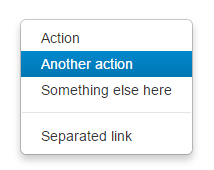
프로젝트에 적용
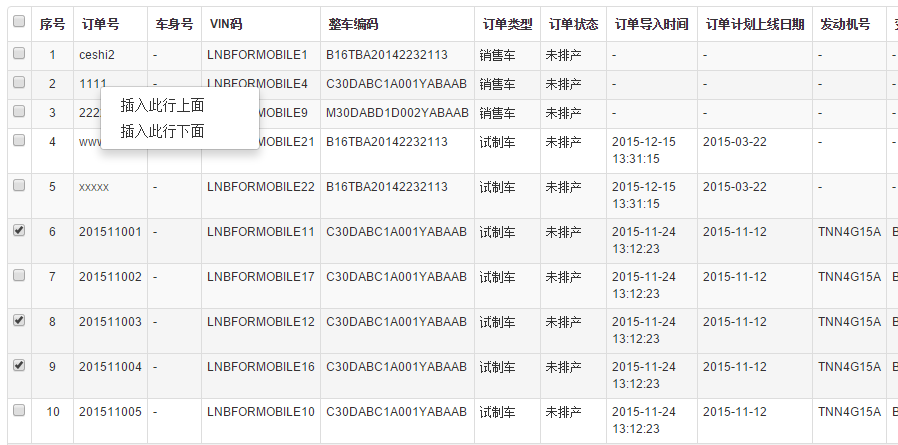
메뉴 기능 실행 후
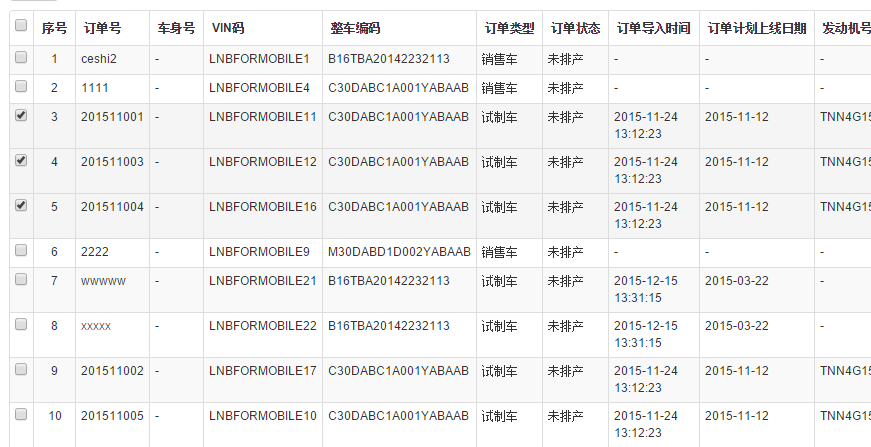
3. ContextMenu 코드 예시
사실 굉장히 간단한 일인데 어떻게 사용하는지 살펴보도록 하겠습니다.
1. 해당 문서를 인용합니다. 핵심은 bootstrap-contextmenu.js와 prettify.js입니다
<script src="/Scripts/jquery-1.9.1.min.js"></script> <script src="/Content/bootstrap/js/bootstrap.min.js"></script> <script src="/Content/boostrap-contextmenu/bootstrap-contextmenu.js"></script> <script src="http://cdnjs.cloudflare.com/ajax/libs/prettify/r224/prettify.js"></script>
2. HTML 준비
<div id="context-menu">
<ul class="dropdown-menu" role="menu">
<li><a tabindex="-1" href="#" operator="top">插入此行上面</a></li>
<li><a tabindex="-1" href="#" operator="bottom">插入此行下面</a></li>
</ul>
</div>
3.JS 초기화
코드는 어렵지 않고 테이블 행 연산 로직만 있으면 됩니다. 설명이 필요한 것:
(1) 테이블 행에서 제거 및 삽입을 수행한 후 마우스 오른쪽 버튼 클릭 메뉴 기능을 다시 초기화해야 합니다. 그렇지 않으면 마우스 오른쪽 버튼을 한 번 클릭하면 더 이상 작동하지 않습니다.
(2) 메뉴 기능 항목이 많은 경우 구분선을 사용하여 그룹화해야 합니다.
만 추가하면 완료됩니다.
<div id="context-menu2">
<ul class="dropdown-menu" role="menu">
<li><a tabindex="-1">Action</a></li>
<li><a tabindex="-1">Another action</a></li>
<li><a tabindex="-1">Something else here</a></li>
<li class="divider"></li>
<li><a tabindex="-1">Separated link</a></li>
</ul>
</div>
(3) 파란색 배경을 표시하기 위해 메뉴로 마우스를 이동하려면 다른 CSS 파일을 참조해야 합니다.
효과는 다음과 같습니다.
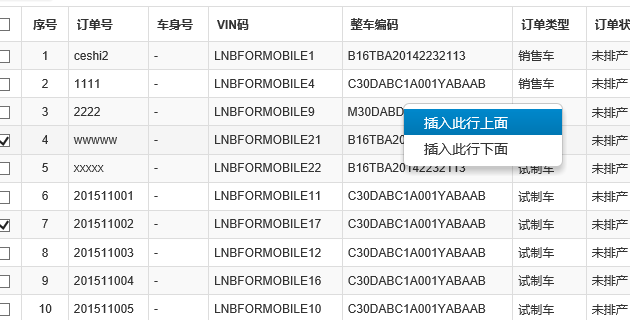
위는 bootstrap-ContextMenu 구성 요소의 간단한 사용법입니다. 완벽하지는 않을 수도 있지만 일반적인 마우스 오른쪽 버튼 클릭 메뉴 요구 사항을 매우 잘 해결할 수 있습니다.

핫 AI 도구

Undresser.AI Undress
사실적인 누드 사진을 만들기 위한 AI 기반 앱

AI Clothes Remover
사진에서 옷을 제거하는 온라인 AI 도구입니다.

Undress AI Tool
무료로 이미지를 벗다

Clothoff.io
AI 옷 제거제

Video Face Swap
완전히 무료인 AI 얼굴 교환 도구를 사용하여 모든 비디오의 얼굴을 쉽게 바꾸세요!

인기 기사

뜨거운 도구

메모장++7.3.1
사용하기 쉬운 무료 코드 편집기

SublimeText3 중국어 버전
중국어 버전, 사용하기 매우 쉽습니다.

스튜디오 13.0.1 보내기
강력한 PHP 통합 개발 환경

드림위버 CS6
시각적 웹 개발 도구

SublimeText3 Mac 버전
신 수준의 코드 편집 소프트웨어(SublimeText3)

뜨거운 주제
 7613
7613
 15
15
 1387
1387
 52
52
 88
88
 11
11
 68
68
 19
19
 29
29
 136
136
 부트 스트랩 검색 창을 얻는 방법
Apr 07, 2025 pm 03:33 PM
부트 스트랩 검색 창을 얻는 방법
Apr 07, 2025 pm 03:33 PM
부트 스트랩을 사용하여 검색 표시 줄의 값을 얻는 방법 : 검색 표시 줄의 ID 또는 이름을 결정하십시오. JavaScript를 사용하여 DOM 요소를 얻으십시오. 요소의 값을 가져옵니다. 필요한 작업을 수행하십시오.
 Vue에서 부트 스트랩을 사용하는 방법
Apr 07, 2025 pm 11:33 PM
Vue에서 부트 스트랩을 사용하는 방법
Apr 07, 2025 pm 11:33 PM
vue.js에서 bootstrap 사용은 5 단계로 나뉩니다 : Bootstrap 설치. main.js.의 부트 스트랩 가져 오기 부트 스트랩 구성 요소를 템플릿에서 직접 사용하십시오. 선택 사항 : 사용자 정의 스타일. 선택 사항 : 플러그인을 사용하십시오.
 부트 스트랩의 수직 중심을 수행하는 방법
Apr 07, 2025 pm 03:21 PM
부트 스트랩의 수직 중심을 수행하는 방법
Apr 07, 2025 pm 03:21 PM
부트 스트랩을 사용하여 수직 센터링을 구현하여 : Flexbox Method : D-Flex, 정당화 컨텐츠 중심 및 정렬 중심 센터 클래스를 사용하여 Flexbox 컨테이너에 요소를 배치하십시오. Align-Items-Center 클래스 방법 : Flexbox를 지원하지 않는 브라우저의 경우 상위 요소의 높이가 정의 된 경우 Align-Items 중심 클래스를 사용하십시오.
 부트 스트랩에 분할 라인을 작성하는 방법
Apr 07, 2025 pm 03:12 PM
부트 스트랩에 분할 라인을 작성하는 방법
Apr 07, 2025 pm 03:12 PM
부트 스트랩 분할 라인을 만드는 두 가지 방법이 있습니다 : 태그를 사용하여 수평 분할 라인이 생성됩니다. CSS 테두리 속성을 사용하여 사용자 정의 스타일 분할 라인을 만듭니다.
 부트 스트랩 버튼을 사용하는 방법
Apr 07, 2025 pm 03:09 PM
부트 스트랩 버튼을 사용하는 방법
Apr 07, 2025 pm 03:09 PM
부트 스트랩 버튼을 사용하는 방법? 부트 스트랩 CSS를 소개하여 버튼 요소를 만들고 부트 스트랩 버튼 클래스를 추가하여 버튼 텍스트를 추가하십시오.
 부트 스트랩을위한 프레임 워크를 설정하는 방법
Apr 07, 2025 pm 03:27 PM
부트 스트랩을위한 프레임 워크를 설정하는 방법
Apr 07, 2025 pm 03:27 PM
부트 스트랩 프레임 워크를 설정하려면 다음 단계를 따라야합니다. 1. CDN을 통해 부트 스트랩 파일 참조; 2. 자신의 서버에서 파일을 다운로드하여 호스팅하십시오. 3. HTML에 부트 스트랩 파일을 포함; 4. 필요에 따라 Sass/Less를 컴파일하십시오. 5. 사용자 정의 파일을 가져옵니다 (선택 사항). 설정이 완료되면 Bootstrap의 그리드 시스템, 구성 요소 및 스타일을 사용하여 반응 형 웹 사이트 및 응용 프로그램을 만들 수 있습니다.
 부트 스트랩에 사진을 삽입하는 방법
Apr 07, 2025 pm 03:30 PM
부트 스트랩에 사진을 삽입하는 방법
Apr 07, 2025 pm 03:30 PM
Bootstrap에 이미지를 삽입하는 방법에는 여러 가지가 있습니다. HTML IMG 태그를 사용하여 이미지를 직접 삽입하십시오. 부트 스트랩 이미지 구성 요소를 사용하면 반응 형 이미지와 더 많은 스타일을 제공 할 수 있습니다. 이미지 크기를 설정하고 IMG-Fluid 클래스를 사용하여 이미지를 적응할 수 있도록하십시오. IMG 통과 클래스를 사용하여 테두리를 설정하십시오. 둥근 모서리를 설정하고 IMG 라운드 클래스를 사용하십시오. 그림자를 설정하고 그림자 클래스를 사용하십시오. CSS 스타일을 사용하여 이미지를 조정하고 배치하십시오. 배경 이미지를 사용하여 배경 이미지 CSS 속성을 사용하십시오.





